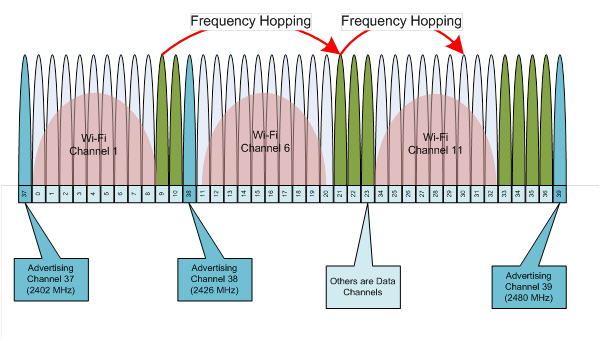جدول المحتويات
هل تواجه مشكلات تداخل بين البلوتوث وشبكة WiFi؟
لا تحدث مشكلات التداخل كثيرًا ، ولكنها قد تسبب الكثير من الإحباط عند حدوثها.
نظرًا لمدى تفاعلنا مع أدواتنا الإلكترونية واتصال WiFi ، يمكن أن تعرقل مثل هذه التدخلات طريق مهامك اليومية. لذلك ، من الأفضل التعامل معها في أسرع وقت ممكن.
ما الذي يسبب مشاكل التداخل هذه؟ وكيف تمنع البلوتوث من التداخل مع WiFi؟
نقترح عليك مواصلة القراءة. في هذا المنشور ، لا نناقش سبب مشكلات التداخل هذه فحسب ، بل نناقش أيضًا بعض الحلول المحتملة.
ما هو تداخل البلوتوث؟
لقد تحررت من الفوضى المتشابكة للأجهزة السلكية ، بفضل أجهزة البلوتوث. يستخدم Bluetooth ترددات الراديو لإنشاء اتصال لاسلكي بأجهزة أخرى. عادةً ما ترسل أجهزة Bluetooth إشارات عبر تردد 2.4 جيجا هرتز.
بشكل عام ، لا تتداخل هذه الترددات مع بعضها البعض. ومع ذلك ، إذا أرسل جهاز آخر إشارات عبر نفس تردد البلوتوث ، فقد تواجه بعض مشكلات التداخل.
فيما يلي بعض الأجهزة التي لاحظنا أنها قد تتسبب في حدوث تداخل مع إشارات Bluetooth الخاصة بك:
- WiFi
- أجهزة الميكروويف
- مكبرات الصوت اللاسلكية
- أجهزة مراقبة الأطفال
- أطباق القمر الصناعي
- الهواتف التي تحتوي على معالجات 2.4 أو 5 جيجا هرتز
إذا اشتريت منتجات عالية الجودة ، فأنتلا داعي للقلق بشأن هذه التداخلات لأن إشارات البلوتوث عادة تكون أضعف من الأجهزة الأخرى.
علاوة على ذلك ، تستخدم البلوتوث قفز تردد الطيف المنتشر ، مما يعني أنها تدور بين سبعين ترددًا تم اختياره عشوائيًا. تمنع هذه التقنية جهازين من مشاركة نفس التردد.
حتى لو انتهى بهم الأمر بطريقة ما إلى مشاركة التردد ، نظرًا لأن تقنية انتشار الطيف تغير التردد 1600 مرة في الثانية ، فلن يستمر التداخل لفترة طويلة.
كيفية التعرف على تداخل البلوتوث؟
إذن ، كيف يمكن للمرء معرفة ما إذا كان يعاني من تداخل في اتصال Bluetooth الخاص به؟
حسنًا ، إليك بعض العلامات المنبهة التي يجب البحث عنها:
الضوضاء الساكنة
واحدة من أكثر علامات التداخل شيوعًا هي الضوضاء الساكنة. إذا كان جهاز آخر يستخدم أيضًا 2.4 جيجا هرتز من التردد ، فقد تسمع الكثير من الضوضاء الثابتة. يمكن ملاحظة ذلك إذا كنت تستخدم سماعات أذن أو سماعات رأس تعمل بتقنية Bluetooth.
ليست هذه الضوضاء الثابتة مزعجة فحسب ، بل يمكن أن تضر أذنك أيضًا إذا كانت موجودة باستمرار.
التأخير
إذا كنت تستخدم سماعات رأس أو مكبرات صوت Bluetooth ، فقد تواجه تأخيرات في الصوت دون أي تدخل.
تعمل أجهزة Bluetooth بشكل مختلف عن الأجهزة السلكية المعتادة. يتم ضغط الموجات الصوتية وجعلها تنتقل من المصدر إلى جهازك من خلال الترددات. إذا كانت هناك إشارة أخرى تنتقل من خلال نفس الشيءالتردد ، من المحتمل أن تواجه تأخيرات.
فكر في الأمر على هذا النحو: إذا كنت تسافر في طريق ذي اتجاه واحد ذي مسار واحد وتتحرك سيارة أخرى أمامك ، يمكنك ' تي السرعة قبل السيارة. ما لم تتحرك السيارة ، لا يمكنك التحرك. تعمل إشارة Bluetooth الخاصة بك بنفس الطريقة.
قطرات الاتصال
يمكن أن يتسبب التداخل في قطع اتصال جهاز Bluetooth بجهازك المقترن. على سبيل المثال ، إذا استمر ماوس Bluetooth في قطع الاتصال بجهاز الكمبيوتر المحمول ، فمن المحتمل أنك تواجه تداخلًا عبر البلوتوث.
نقترح أن تستمر في محاولة إعادة الاتصال. ومع ذلك ، إذا استمر قطع الاتصال حتى بعد عدة محاولات ، فقد ترغب في إلقاء نظرة فاحصة على القسم التالي.
كيف تمنع Bluetooth من التداخل مع WiFi؟
إذن ، ماذا يحدث إذا واجهت إحدى تلك الحالات النادرة حيث يتداخل Bluetooth مع أجهزتك الأخرى؟
أنظر أيضا: أفضل كاميرا WiFi في الهواء الطلق - تمت المراجعة الأعلى تقييمًاهناك عدة طرق يمكنك من خلالها منع حدوث هذه التداخلات.
إزالة الحواجز
الحل الأول هو التخلص من أي حواجز محتملة. على سبيل المثال ، في بعض الأحيان ، يمكن أن تمنع بعض المواد الإشارات الأضعف مثل البلوتوث من المرور. بعض المواد المحتملة التي يمكن أن تتداخل مع إشارات Bluetooth هي:
- المعدن
- الزجاج المضاد للرصاص
- الخرسانة
- الجص
- رخام
- طوب
إذا لاحظت أن إشارة Bluetooth الخاصة بك تضعف وكان لديك واحدةمن المواد المذكورة أعلاه بالقرب منك ، نقترح اتخاذ بضع خطوات بعيدًا عن المادة.
تغيير قناة جهاز التوجيه الخاص بك
هل يتداخل موجه WiFi مع إشارات Bluetooth الخاصة بك؟
قد تحتاج إلى تغيير قناة جهاز التوجيه الخاص بك.
إذا كنت تستخدم جهاز توجيه Apple ، فسيصبح عملك أسهل كثيرًا. ببساطة إعادة تشغيل جهاز التوجيه الخاص بك قد يساعد في حل هذه المشكلة. عند إعادة التشغيل ، سيحاول جهاز توجيه Apple الخاص بك تلقائيًا البحث عن قناة جديدة مختلفة عن قناة Bluetooth للاتصال بها.
ومع ذلك ، إذا لم يكن لديك جهاز توجيه Apple ، فيمكنك تغيير القناة يدويًا. يمكنك القيام بذلك من خلال الدخول إلى إعدادات جهاز التوجيه. جرب الوسائط المختلفة لمعرفة الإعداد الأكثر ملاءمة.
تغيير موقع جهاز التوجيه / الجهاز الخاص بك
إذا كنت تستخدم سماعة رأس لاسلكية ، وسمعت صوتًا ثابتًا ، فمن المحتمل أن تكون " إعادة مواجهة التدخل. نقترح الاقتراب قليلاً من جهاز التوجيه الخاص بك أو تقريب جهاز التوجيه منك.
بهذه الطريقة ، تصبح إشارات WiFi أقوى ، مما يمنع إشارات Bluetooth من التداخل. لذلك ، على سبيل المثال ، إذا كنت تستخدم سماعات رأس بلوتوث أثناء الاتصال بشبكة WiFi ، فستلاحظ أن التداخل يختفي بمجرد الاقتراب من جهاز التوجيه.
الابتعاد عن أفران الميكروويف والمصابيح الفلورية
قد يبدو هذا سخيفًا بعض الشيء ، وقد تتساءل عن علاقة أفران الميكروويف أو مصابيح الفلورسنت بجهازك.اتصال بلوتوث.
حسنًا ، تصدر كل من الموجات الدقيقة ومصابيح الفلورسنت ترددات تبلغ 2.4 جيجا هرتز ، وهو نفس تردد البلوتوث. لذلك ، قد يساعد ذلك في مسح إشاراتك عندما تبتعد عن الاثنين.
أسباب أخرى لماذا يستمر جهاز Bluetooth الخاص بك في قطع الاتصال
هناك احتمال ألا يكون تداخل Bluetooth هو السبب وراء أجهزتك المقترنة استمر في قطع الاتصال. تعمل معظم أجهزة Bluetooth ، مثل سماعات الرأس ولوحات المفاتيح والماوس على البطاريات.
إذا كانت بطارية جهازك ضعيفة ، فقد يتعذر عليها الحفاظ على الاتصال الثابت. لذلك ، إذا استمرت سماعات رأس Bluetooth في قطع الاتصال أو تأخر الصوت قليلاً ، فربما يجب عليك التحقق من البطارية أولاً.
إنشاء اتصال Bluetooth مستقر
بعد الانتهاء من استكشاف الأخطاء وإصلاحها ، حان الوقت لإعادة توصيل البلوتوث بجهازك. عادة ما تكون العملية هي نفسها ولكنها قد تختلف قليلاً اعتمادًا على الجهاز الذي تستخدمه.
فيما يلي دليل بسيط يمكنك اتباعه عند إعداد جهاز Bluetooth على كمبيوتر محمول يعمل بنظام Windows:
- أولاً ، تأكد من تشغيل جهاز Bluetooth.
- بعد ذلك ، اكتب الإعدادات في شريط البحث في الجزء السفلي الأيسر من الشاشة.
- بمجرد فتح نافذة الإعدادات ، انتقل إلى "الأجهزة".
- علامة التبويب الأولى عادة ما تكون Bluetooth & amp؛ أجهزة أخرى. قم بتبديل المفتاح تحت Bluetooth.
- سيبحث الكمبيوتر المحمول تلقائيًا عن كل ما هو متاحأجهزة البلوتوث. عندما ترى اسم جهازك ، انقر عليه للاتصال.
بمجرد إنشاء اتصال ، سيتذكر جهازك جهاز Bluetooth. لذلك في المرة القادمة التي تحاول فيها الاتصال به ، سيظهر اسم جهاز Bluetooth الخاص بك في أجهزتك ، مما يجعل من السهل إقران الجهازين. الأسلاك الممزقة خلفنا بفضل تقنية Bluetooth التي تسمح لنا بإنشاء اتصالات لاسلكية بين جهازين.
ومع ذلك ، فإن تقنية Bluetooth ليست خالية من العيوب كما قد يفترض المرء. يعد تداخل Bluetooth أحد هذه المشكلات المزعجة التي تحدث مع أجهزة Bluetooth.
أنظر أيضا: كيفية توصيل Yi Home Camera بشبكة WiFi؟يحدث هذا عادةً عندما يستخدم جهاز آخر نفس التردد مثل جهازك. المشكلة سهلة الحل. في هذا المنشور ، ناقشنا طرقًا مختلفة يمكنك من خلالها منع التداخل.